So entfernen sie anführungszeichen in excel (2 methoden)
Es gibt zwei gängige Methoden zum Entfernen von Anführungszeichen aus Zellen in Excel:
Methode 1: Verwenden Sie Suchen und Ersetzen
Methode 2: Verwenden Sie die SUBSTITUTE-Funktion
Die folgenden Beispiele zeigen, wie jede Methode in der Praxis mit der folgenden Liste von Basketballmannschaftsnamen in Excel verwendet wird:
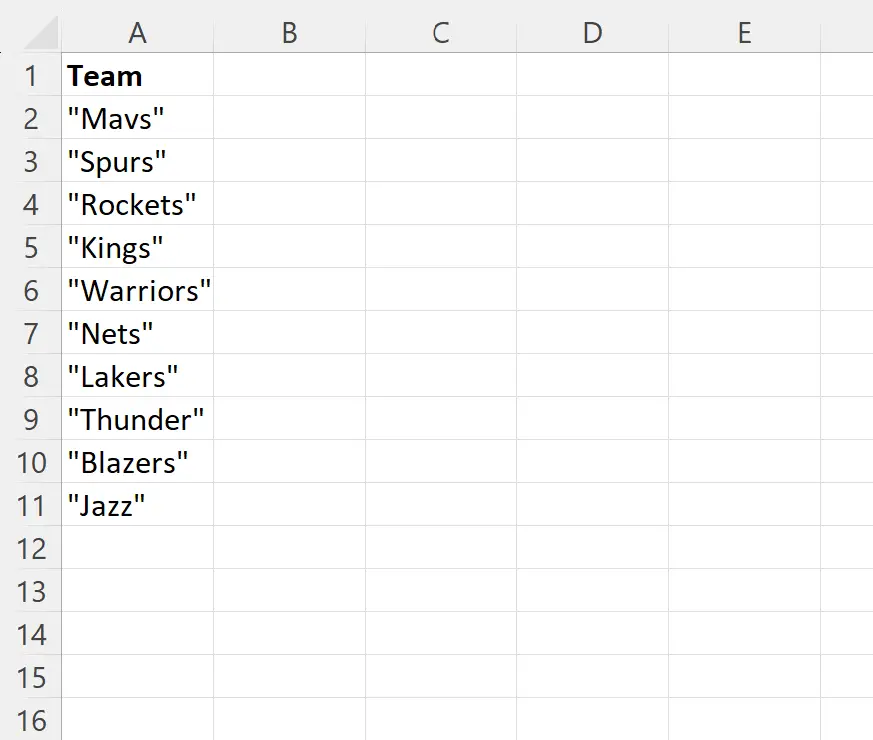
Lass uns gehen!
Beispiel 1: Anführungszeichen mit Suchen und Ersetzen entfernen
Markieren Sie zunächst den Zellbereich A2:A11 .
Geben Sie dann Strg + H ein, um die Funktion „Suchen und Ersetzen“ in Excel anzuzeigen:

Geben Sie dann „ in das Feld „Suchen“ ein und lassen Sie das Feld „Ersetzen durch“ leer.
Sobald Sie auf „ Alle ersetzen“ klicken, werden die Anführungszeichen in jeder Zelle entfernt und ein Meldungsfeld wird angezeigt, das Ihnen mitteilt, wie viele Ersetzungen vorgenommen wurden:
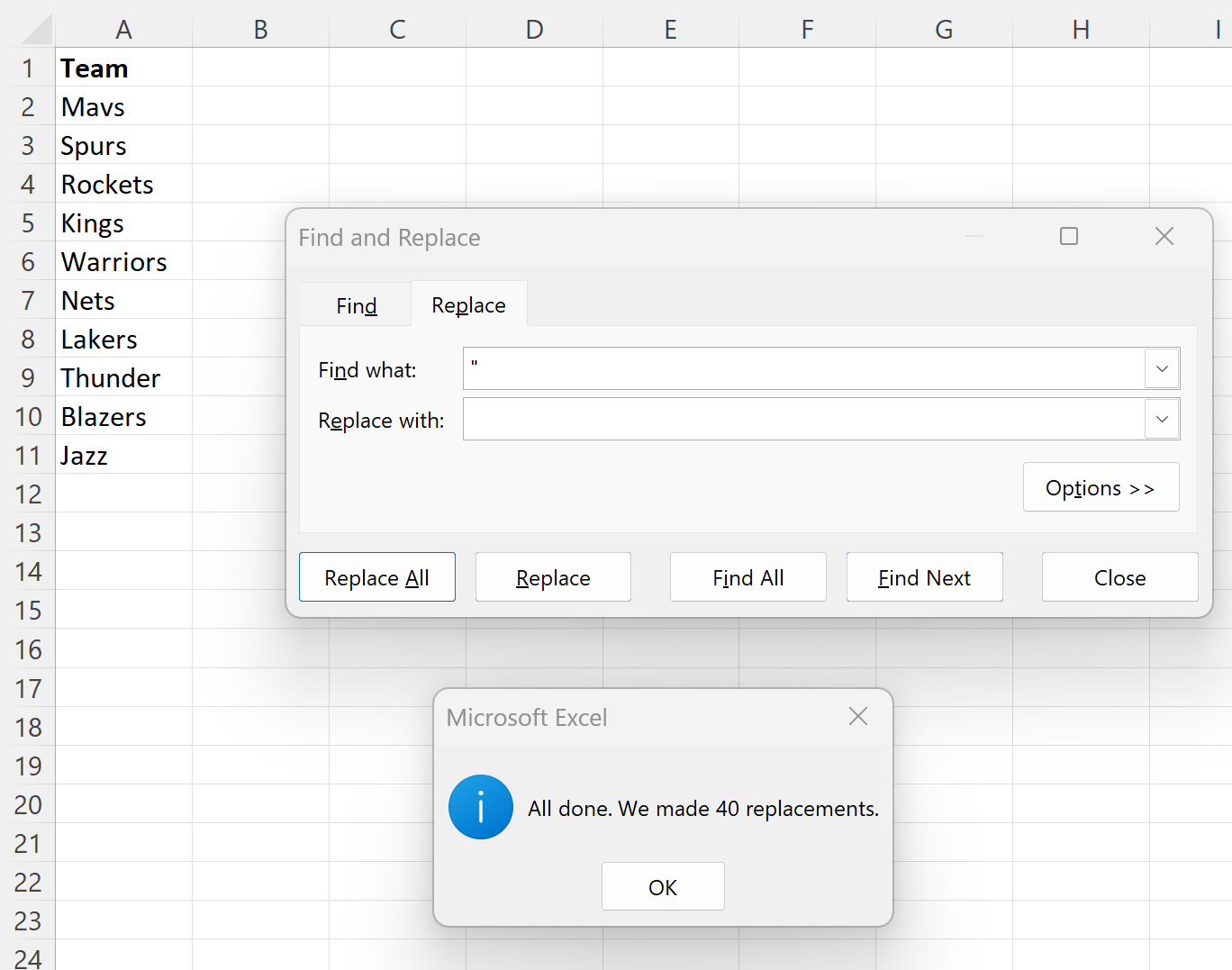
Beachten Sie, dass die Anführungszeichen in jedem Teamnamen entfernt wurden.
Beispiel 2: Anführungszeichen mit der SUBSTITUTE-Funktion entfernen
Eine andere Möglichkeit, Anführungszeichen aus einer Zeichenfolge in Excel zu entfernen, ist die Verwendung der SUBSTITUTE- Funktion.
Wir können die folgende Formel in Zelle B2 eingeben, um die Anführungszeichen aus Zelle A2 zu entfernen:
=SUBSTITUTE( A2 , CHAR(34), )
Wir können dann auf diese Formel klicken und sie in jede verbleibende Zelle in Spalte B ziehen:
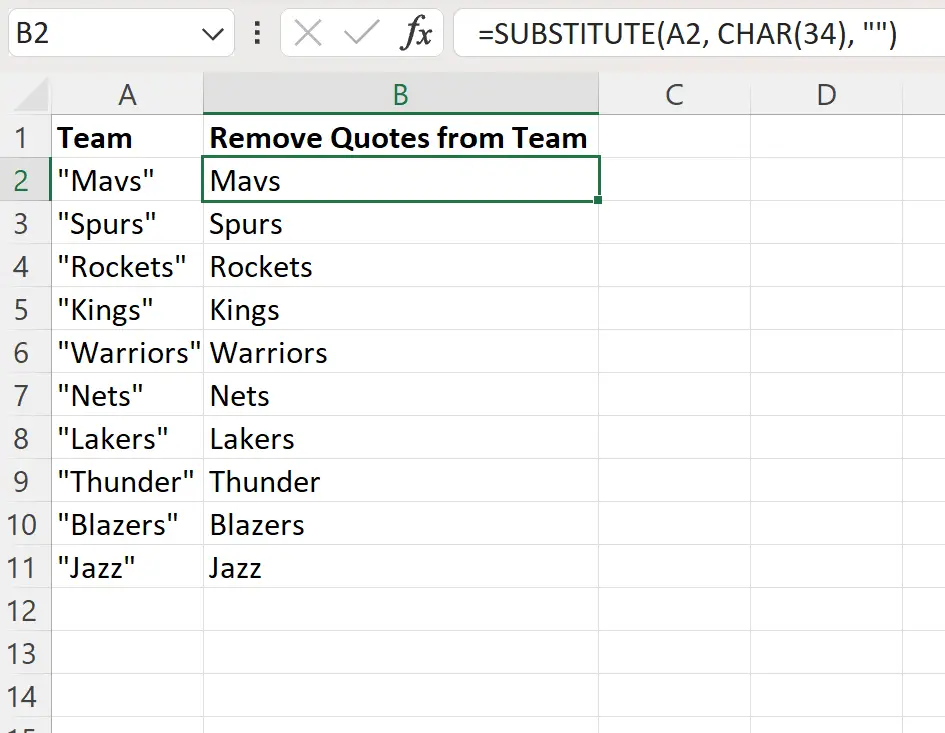
Spalte B gibt den Namen jedes Teams aus der entsprechenden Zelle in Spalte A ohne Anführungszeichen zurück.
Beachten Sie, dass CHAR(34) der Zeichencode für doppelte Anführungszeichen ist.
Mit der SUBSTITUTE- Funktion ersetzen wir jedes Vorkommen doppelter Anführungszeichen in der Zelle durch nichts.
Dies hat den gleichen Effekt wie das Entfernen aller Anführungszeichen aus jeder Zelle.
Zusätzliche Ressourcen
In den folgenden Tutorials wird erläutert, wie Sie andere häufige Aufgaben in Excel ausführen:
Excel: So fügen Sie einfache Anführungszeichen zu Text hinzu
Excel: So extrahieren Sie Text vor einem Zeichen
Excel: So extrahieren Sie Text nach einem Zeichen
Excel: So entfernen Sie bestimmten Text aus Zellen